Office Live を無料のドメインホルダーとして活用する
Microsoft の Office Live 日本語版がとうとう公開されました。 Google Apps for Your Domain の対抗サービスのようなもので、独自ドメインで Web メールや Web サイト構築ツールなどを提供するものです。 Google Apps for Your Domain と比較したときの最大のウリは、なんと無料で独自ドメイン(.com, .org, .net)の取得までしてくれること。しかも初回の取得だけではなく、 Office Live を使い続ける限りずっと無料で維持してくれます。太っ腹というかなんというか・・・。
で、ここで当然疑問に思うのが、 Office Live を解約したら、そのドメインはどうなるのか。私はずっと、ドメイン自体は MS 所有で Office Live を解約するとドメインも手放すことになると思っていました。そうやって囲い込みをするつもりなのかなと。しかし、こちらのヘルプによると、解約後は年間更新料が発生するもののドメイン自体は保有し続けられるようです。ということは、とりあえず確保しておきたいだけのドメイン名を Office Live で登録すれば、煩わしい更新手続きなどはすべてお任せで、ノーコストで確実にドメインを保持できるわけです!ドメインスクワ・・・もとい(^^;、正当なドメインの保持には最適なサービスではありませんか!
そんなわけで、 Office Live さっそくダイブしてみました。念のためお断りしておきますが、私は基本的に Linux & Google 派なので、 Office Live をきちんと使う気はほぼありません(だって Opera で使えないんだもん)。単にドメインホルダーとして使うという趣旨でやっていますので、あらかじめご了承ください。
登録してみる
私、実はここ webos-goodies.jp のほかに webos-goodies.com も取っています(com ドメインは年額 1000 円弱なんで^^;)。ですが .net と .org はとっていませんので、今回は試しに webos-goodies.net を取得してみることにしました。
それでは、さっそくサインアップしてみましょう。まずは Office Live のトップページに行きます。
まずこの馬鹿でかい横幅固定のページデザインからして Google 派の神経を逆なでしますが(笑)、無料で使わせてもらうからには文句は言えませんね。とりあえず 3 つ並んでいるサービスのいちばん左、「Office Live Basic」の「今すぐサインアップ」ボタンをクリックします。すると次のページに。
この時点で Ajax ばりばりです。確かに Ajax が動かなければサービス自体も使えないからいいのか。いいのか?まあいいや。ドメイン名のボックスに取得したいドメイン名を入力して、「利用可能か〜」ボタンをクリックしてみてください。そのドメインが空いているかどうかがわかります。利用可能な場合は以下のように表示されます。
利用可能と表示されるまでいろいろなドメイン名を試してみてください。利用可能なものが見つかったら、「確認」ボタンをクリックします。
次は Windows Live ID の作成です。既存の Live ID を使う方法が見当たらないのですが、そういうもんなんですかね?ま、とりあえずここは問題ないでしょう。
連絡先住所を入力します。ローマ字で入力しなくてはいけないので注意してください。 WhoIs(ドメイン登録のデータベース)登録用なので、ネット上で公開されます。例を参考にすれば問題ないと思います。実際に郵便物が送られてくるわけではないので、ある程度適当でも大丈夫でしょう。
クレジットカード情報の入力です。無料なのでお金を引き落とされるわけではありませんが、身元確認用に登録しなければいけません。セキュリティーコードというのは日本では耳慣れないかもしれませんが、カードの裏面などに書いてある数字です。詳しくは「詳細情報」のリンク先を参照してください。あと、請求先住所は今度は日本語で入力しなおさないといけないのでご注意を。
勤務先情報ですが、個人でとる場合は「ビジネスと提携していない」にチェックを入れるだけで OK です。
あとはさまざまな確認画面が表示されますので、適当に確認して進んでください。そして最終確認画面。
ここで「続行」ボタンをクリックすれば、サインアップ完了です。で、少し待つと以下のページが表示されます。
これで既にドメインが登録されて、 Office Live サービスが利用できます。念のため WhoIs で確認してみましたが、たしかに私の名義で取ったことになっていました。つまり Microsoft が無料でレジストラになってくれているわけです。こりゃすげぇ(゜Д゜;
そうそう、 Office Live のメールアドレス宛に Windows Live ID の確認メールが届いています。確認しておきましょう。と思って「受信トレイ」を開くと・・・
なぜに Hotmail。しかも門前払い(TДT;。いろいろ試行錯誤した挙句、一度サインアウトして、再度サインインした後に受信トレイを開いたらやっと入れてくれました。
この 2 通目のメールの「CONFIRM ACCOUNT」のリンクをクリックして、 Windows Live ID を正式登録しておきましょう。くれぐれも「CANCEL ACCOUNT」のほうをクリックしないように(笑)。これで完全に Office Live に登録完了です。
サービスを覗いてみる
せっかくなので、少しサービス内の画面をご紹介しましょう。メール画面は先ほどお見せしたので、カレンダー画面。休日を表示する設定をしてあります。
で、これがカレンダーのオプション画面なのですが。
カレンダー画面に戻るリンクがどこにもないんですよ(´Д`;。左上の▼から Office Live のメイン画面に行って(このリンクも見つけるの苦労しました)、そこから戻ってくるしかありません。メールのオプション画面はきちんとサイドバーが残っているので、たぶんテンプレートの設定ミスなんでしょうが、ベータとはいえ最低限のテストはしようよ・・・。
気を取り直して、こちらは Web ページのエディタです。こちらはいい感じですね。各ページ共通のサイドバーや表の挿入機能は Google Page Creator にも欲しいところです。テンプレートもきちんと企業向けで使えるものになっていて、このあたりはさすがですね。
ホームから「その他の製品とサービス」を選んだところ。ばけばけです。 IE6 は既にサポート外ってことですか?
管理画面。ユーザーの追加とか、同じ名前の .com/.org/.net/.jp の追加購入とかができます。 .jp 年額 6,800 円は高い!あと、 Web ページの(閲覧に対する)データ転送量も月 10Gbyte までに制限されているようです。月 10Gbyte を超えるのはけっこう大変ですが、お客さんが増えたら購入しないといけないわけですね。
で、ヘルプ。既にけっこう日本語訳されています。が、「Office Live を使用する最初のステップ」が英語のままなのはなぜ。普通最初に翻訳するだろ。
・・・とまあ、こんな感じです。しつこいようですが Linux & Google 派なので、あからさまにネガティブなのはご勘弁ください。できるだけ中立になるよう努力して言うと、メールにしろ Web 構築にしろ、きちんと企業向けにフォーカスしているのは評価できます。 Google Apps for Your Domain が個人向けサービスの寄せ集め感がぬぐえないのに対して、 Office Live は最初から企業向けを意識してデザインされています。しかし、それにしてはグループウェア的な機能がほとんどないのはいただけません。 Google Apps〜 がその部分に注力しているだけに、差が目立ちますね。今後の機能強化が望まれる部分でしょう。なんにせよ、まだベータ版の公開されたてなので、もう少し時間が経たないと結論は出せないと思いますが。
複数ドメインは取れるの?
さて、 Office Live への登録が済んだところで、「さらにもうひとつアカウント登録して、複数のドメインを無料で取得することはできるのか?」という当然の疑問が浮かびますね。もちろんやってみました(笑)。結論として、少なくとも普通にはできないようです。最初は単にサインアウトしてそのまま再度アカウント登録を試してみたのですが、なぜか Live ID の登録で XMLHttpRequest の無限ループに陥りました(謎)。そこで、今度は Cookie を全削除してやってみたところ、登録の最後まではいくのですが、けっきょくエラーが出て進めなくなりました。カード番号や請求先住所などで重複チェックしているのかもしれません。私はここまでで諦めてしまいましたが、興味のある方はさらに追試してみるのもよいかと思います(^^;。
というところで、本日は Office Live で独自ドメインを取得する過程をご紹介しました。サービスそのものは現状なんともいえませんが、ドメインを簡単に取得できるという点に関しては間違いなく画期的だと思います。差し当たり使うあてがなくても、気に入ったドメイン名を確保しておくことができますからね。しかも維持コストはすべて Microsoft が肩代わりしてくれます。あとは、 Office Live のサービスが気に入ればそのまま使い続けるもよし、イマイチだなと思ったら VALUE DOMAIN あたりに移管して Google Apps for Your Domain をお試しください(笑)。まだ自分のドメインを持っていない方、追加のドメインを確保しておきたい方、これを利用しない手はありませんよ!
詳しくはこちらの記事をどうぞ!


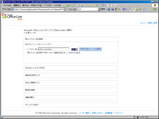
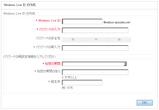
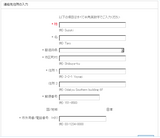
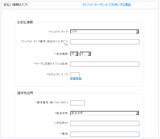
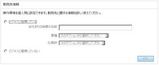
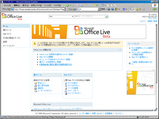
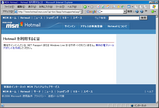
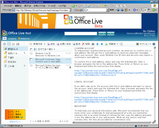
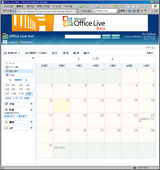
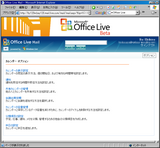

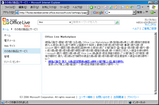
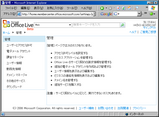
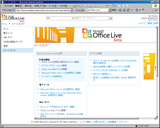
この記事にコメントする